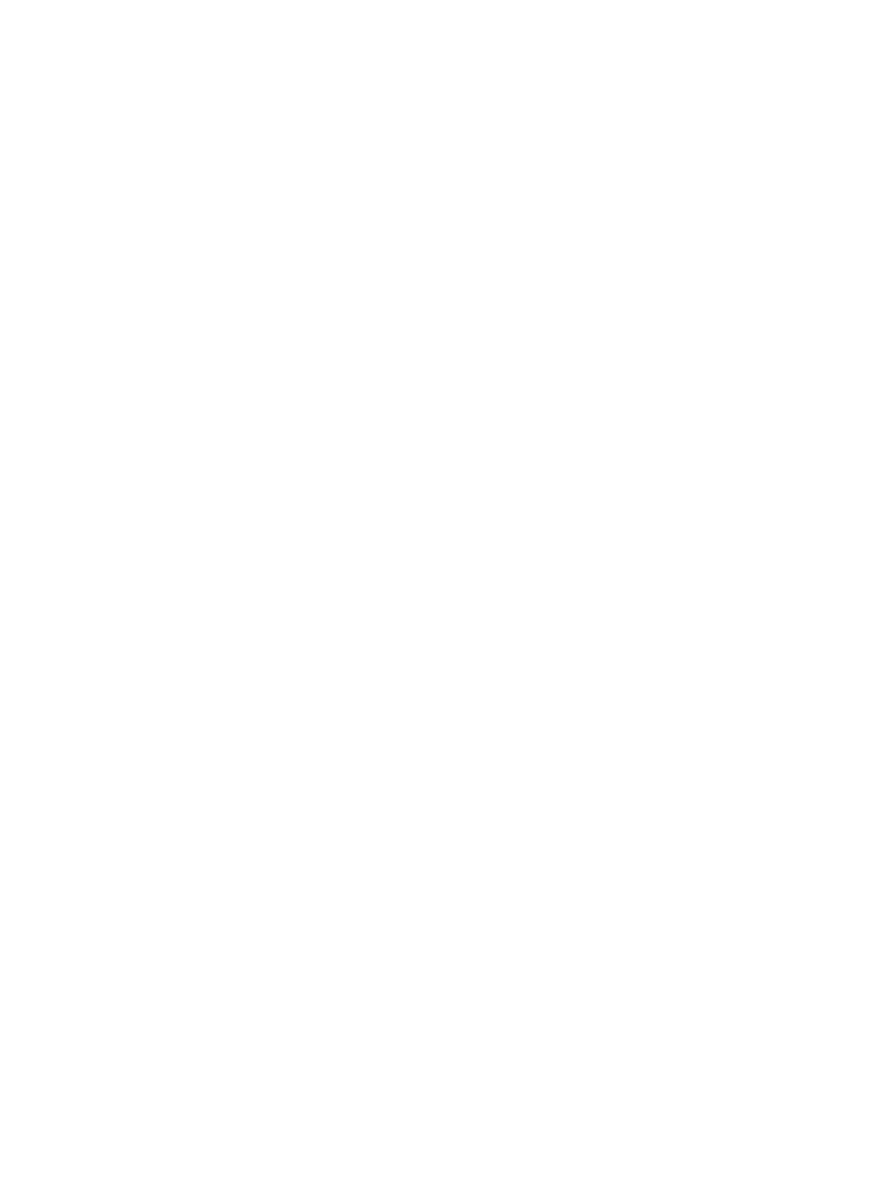
Bläcket fyller inte i text eller grafik helt och hållet
z
Kontrollera bläckpatronerna
•
Om lamporna för bläckpatronerna är tända eller blinkar ska du läsa avsnittet
”Skrivarlamporna”
.
•
En av bläckpatronerna kan vara tom eller innehålla för lite bläck. Kontrollera
bläcknivån i bläckpatronerna.
•
Windows:
Se
”Använda Verktygslådan”
.
•
Macintosh:
Se
”Öppna HP Inkjet Toolbox”
.
Byt ut bläckpatroner med låg bläcknivå eller som är tomma (se
”Installera eller byta ut
bläckpatronerna”
) och skriv ut igen.
•
Det kan vara kontaktproblem mellan bläckpatronerna och hållaren. Ta ut och installera
om bläckpatronerna och se till att de snäpper fast på plats ordentligt (se
”Installera eller
byta ut bläckpatronerna”
). Information om hur du rengör kontakterna finns under
”Rengöra bläckpatronerna”
.
•
Om du skriver ut med endast en bläckpatron ska du läsa avsnittet
”Utskrift med
en bläckpatron”
.
•
Om utskriftskvaliteten försämras bör du rengöra bläckpatronerna. Se
”Rengöra
bläckpatronerna”
.
Kontrollera att alla linjer på testsidan är obrutna och korrekt utskrivna. Om linjerna
är avbrutna är bläcket troligen slut. Byt ut bläckpatronen mot en ny (se
”Installera
eller byta ut bläckpatronerna”
). Information om hur du byter ut bläckpatroner finns
i
”Förbrukningsmaterial och tillbehör från HP”
.
z
Kontrollera papperstypen
Vissa papperstyper är inte lämpliga att användas i denna skrivare. Se
”Välja utskriftsmaterial”
för tips för val och användning av utskriftsmaterial.
z
Kontrollera inställningen för utskriftskvalitet
Alternativet
Snabb
gör att du kan skriva ut snabbare med mindre bläck, vilket är lämpligt för
utskrift av korrektur. Välj utskriftskvaliteten
Normal
,
Bästa
eller
Maximum dpi
(Högsta dpi)
i skrivardrivrutinen.
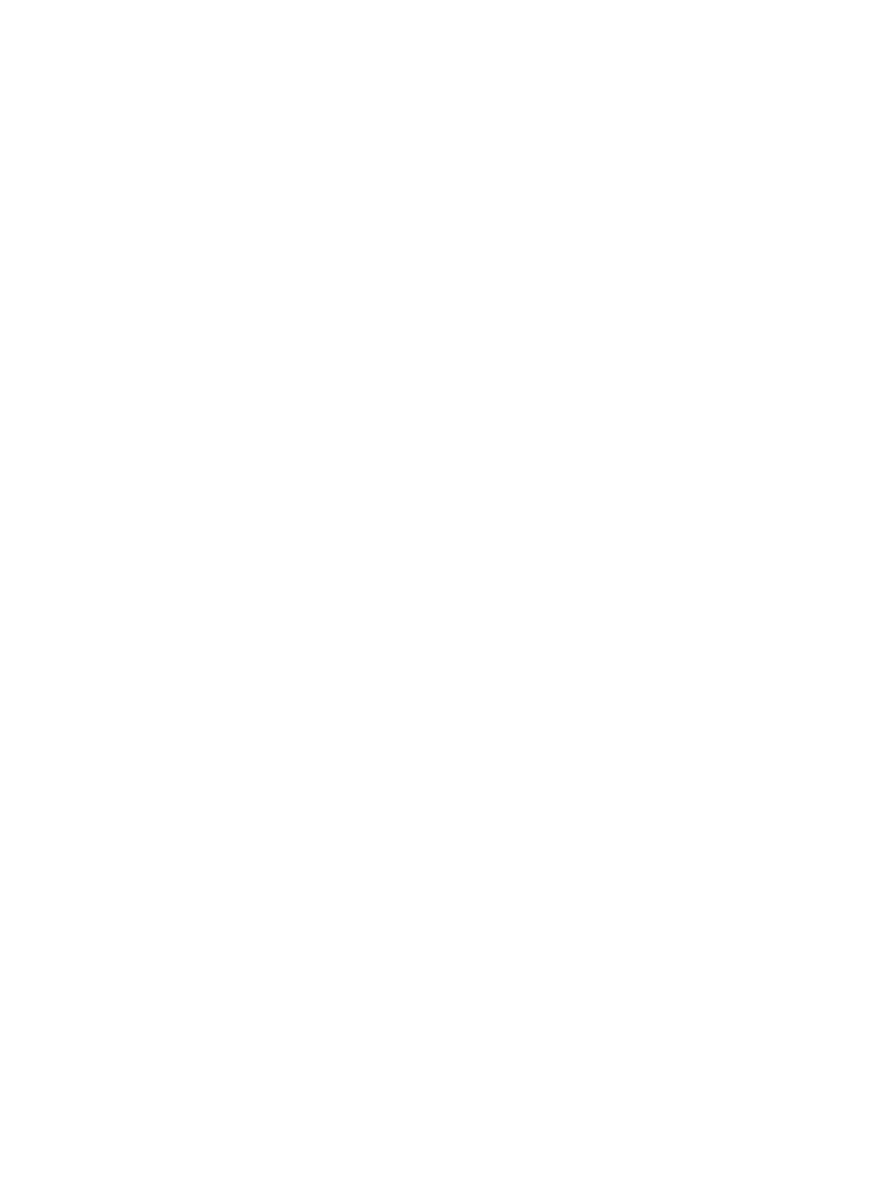
SVWW
6-19